

Индивидуальные и групповые автопоилки: для животных. Схемы и конструкции...

Эмиссия газов от очистных сооружений канализации: В последние годы внимание мирового сообщества сосредоточено на экологических проблемах...

Индивидуальные и групповые автопоилки: для животных. Схемы и конструкции...

Эмиссия газов от очистных сооружений канализации: В последние годы внимание мирового сообщества сосредоточено на экологических проблемах...
Топ:
Характеристика АТП и сварочно-жестяницкого участка: Транспорт в настоящее время является одной из важнейших отраслей народного...
Особенности труда и отдыха в условиях низких температур: К работам при низких температурах на открытом воздухе и в не отапливаемых помещениях допускаются лица не моложе 18 лет, прошедшие...
Процедура выполнения команд. Рабочий цикл процессора: Функционирование процессора в основном состоит из повторяющихся рабочих циклов, каждый из которых соответствует...
Интересное:
Искусственное повышение поверхности территории: Варианты искусственного повышения поверхности территории необходимо выбирать на основе анализа следующих характеристик защищаемой территории...
Финансовый рынок и его значение в управлении денежными потоками на современном этапе: любому предприятию для расширения производства и увеличения прибыли нужны...
Отражение на счетах бухгалтерского учета процесса приобретения: Процесс заготовления представляет систему экономических событий, включающих приобретение организацией у поставщиков сырья...
Дисциплины:
|
из
5.00
|
Заказать работу |
|
|
|
|
Область вывода текста закрашивается текущим цветом кисти. Поэтому перед выводом текста свойству Brush.Color нужно присвоить значение bsClear или задать цвет кисти, совпадающий с цветом поверхности, на которую выводится текст Координаты правой границы текста, выведенного методом Textout, можно получить, обратившись к свойству PenPos.
Метод базовой точки
При программировании сложных изображений, состоящих из множества элементов, используется метод, который называется методом базовой точки. Суть этого метода заключается в следующем:
1. Выбирается некоторая точка изображения, которая принимается за базовую.
2. Координаты остальных точек отсчитываются от базовой точки.
3. Если координаты точек изображения отсчитывать от базовой в относительных единицах, а не в пикселях, то обеспечивается возможность масштабирования изображения.
На рисунке приведено изображение кораблика. Базовой точкой является точка с координатами (X0 Y0). Координаты остальных точек отсчитываются именно от этой точки.

Постановка задачи
Разработать приложение, реализующее основные функции графического редактора.
Порядок выполнения
1. Создать новый проект.
2. Расположить на форме командную кнопку и для нее ввести программный код (событие OnClick):
form1.Canvas.Font.Size:=20;
form1.Canvas.Font.Style:=form1.Font.Style +[fsbold];
form1.Canvas.Font.Color:=clBlue;
//form1.Canvas.Font.Height:=100;
form1.Canvas.Font.Name:='Arial';
form1.Canvas.TextOut(10,20,’Мой графический редактор’);
3. Проверить работу программы. Изменить размер окна (развернуть, свернуть). Просмотреть результат.
4. Перемести введенный программный код в процедуру Form 1 Paint и еще раз проверить работу программы.
5. Добавить на форму компонент PaintBox (System), задать ему имя Pole.
|
|
6. Для объекта Pole выберите событие OnMouseDown и ввести код:
If Button = mbLeft Then // если нажата левая кнопка
maincolor:=clred //переменной присвоить красный цвет
Else //иначе зеленый
maincolor:=clGreen;
7. Для объекта Pole выберите событие OnMouseUp и ввести код;
maincolor:=form1.Color;
8. Для объекта Pole выберите событие OnMouseMove и ввести код:
pole.Canvas.Pixels[x,y]:=MainColor;
9. Объявить глобальную переменную MainColor: T C olor;
10. Проверить работу программы.
11. Для получения эффекта распыления, изменить процедуру Pole OnMouseMove в соответствии со следующим кодом:
For I:=1 to 50 Do
Begin
H:=25-random(50);
V:=25-random(50);
pole.Canvas.Pixels[x+h,y+v]:=MainColor;
End;
12. Проверить работы приложения.
13. Введенный ранее код пометить комментарием.
14. Для объекта Pole выбрать событие OnMouseDown и добавить код
pole.Canvas.Pen.Width:=5; //толщина рисования
pole.Color:=clBlack; //цвет заливки
pole.Canvas.Pen.Color:=clred; // цвет линии
pole.Canvas.Ellipse(x,y,x+100,y+200); // эллипс
15. Проверить работы приложения.
16. Заблокировать комментарием рисование эллипса.
17. Последовательно ввести ниже следующие строки кода, каждый раз проверяя их работу.
pole.Canvas.Arc(x,y,x+50,y+10,x-10,y-10,x+20,y+20);
pole.Canvas.LineTo(x,y);
pole.Canvas.Chord(x,y,x+50,y+10,х-10,у-10,х+20,у+20); замкнута и залита цветом
pole.Canvas.Pie(x,y,x+50,y+10,x-10,y-10,x+20,y+20);
pole.Canvas.Rectangle(x,y,x+30,y+40);
pole.Canvas.RoundRect(x,y,x+30,y+50,x+70,y+200);
18. Добавить на форму командную кнопку и ввести для ее события OnClick следующий код:
Var
pol: array[1..3] of TPoint; // координаты точек треугольника
Begin
pol[1].x:= 10; pol[1].y:= 50;
pol[2].x:= 40; pol[2].y:= 10;
pol[3].x:= 70; pol[3].y:= 50;
Form1.Canvas.Polygon(pol);
End;
19. Вывести на экран изображение перемещающегося кораблика, используя метод базовой точки, для этого:
x:=0; y:=100;// базовая точка
Form1.Color:=clNavy;
Timer1.Interval:= 50;
Titanik(x,y,form1.color); // стереть рисунок
if x < Form1.ClientWidth then
x:= x+5 else begin // новый рейс
x:= 0; у:= Random(50) + 100;
end;
Titanik(x,у,clWhite); // нарисовать в новой точке
procedure TForm1.Titanik (x,y: integer;color: TColor);
|
|
// x,yкоординаты базовой точки, color цвет корабля
const dx = 5; dy = 5;//масштаб кораблика
Var buf: TColor;
Begin
With Form1.Canvas Do Begin
buf:=pen.Color; // сохраним текущий цвет
pen.Color:=color; // установим нужный цвет
// рисуем корпус
MoveTo(x,y);
LineTo(x,y-2*dy); LineTo (x+10*dx, y-2*dy);
LineTo (x+11*dx, y-3*dy); LineTo (x+17*dx,y-3*dy);
LineTo (x+14*dx, y); LineTo (x,y);
// надстройка
MoveTo(x+3*dx,y-2*dy);
LineTo (x+4*dx, y-3*dy); LineTo (x+4*dx, y-4*dy);
LineTo (x+13*dx,y-4*dy); LineTo (x+13*dx, y-3*dy);
MoveTo(x+5*dx,y-3*dy); LineTo (x+9*dx, y-3*dy);
Rectangle (x+8*dx, y-4*dy, x+11*dx, y-5*dy); // мостик
Rectangle (x+7*dx, y-4*dy, x+8*dx, y-7*dy); // труба
// иллюминаторы
Ellipse (x+11*dx,y-2*dy,x+12*dx,y-1*dy);
Ellipse (x+13*dx, y-2*dy, x+14*dx, y-1*dy);
MoveTo(x+10*dx,y-5*dy); LineTo(x+10*dx,y-10*dy); // мачта
MoveTo(x+17*dx,y-3*dy); // оснастка
LineTo(x+10*dx,y-10*dy); LineTo(x,y-2*dy);
pen.Color:=buf; // восстановим старый цвет карандаша
End;
End;
20. Проверить работу приложения.
Задания для самостоятельного выполнения
Разработать специализированный графический редактор
Задание № 1
Основной инструмент рисования - распылитель.
Создать панель инструментов, добавить на нее компоненты, позволяющие:
Задание № 2
Инструменты рисования – овал и прямоугольник.
Создать панель инструментов, добавить на нее компоненты, позволяющие:
Задание №3
Инструменты рисования – отрезок и ломанная.
Создать панель инструментов, добавить на нее компоненты, позволяющие:
· выбирать стиль линии через ComboBox;
· выбирать цвет линии через ColorBox;
· очищать весь рисунок.
Задание № 4
Инструменты рисования- многоугольники.
Создать панель инструментов, добавить на нее компоненты, позволяющие:
Последовательность работы с приложением должна быть следующей:
|
|
Задание №5
Модернизировать приложение «Движение кораблика». Создать панель инструментов с компонентами, которые позволяют:
Контрольные вопросы
1. Какие компоненты позволяют выводить графику?
2. Назначение объекта Canvas?
3. В чем разница между карандашом и кистью?
4. Как создать анимацию, используя графические примитивы?
5. В чем суть метода базовой точки?
6. Как вывести текст на форму?
ПРАКТИЧЕСКАЯ РАБОТА № 9 а
Тема Рекурсивные графические построения
Цель работы: Получить навыки использования рекурсии.
Пояснения к работе
Рекурсивным называется объект, частично состоящий или определяемый с помощью самого себя. Рекурсия встречается не только в математике, но и в повседневной жизни.

| 
| 
| 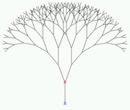
|

| 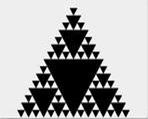
| 
| 
|
В жизни Вам не раз приходилось сталкиваться с рекурсией. Вспомните хотя бы стихотворение "У попа была собака" или “10 негритят пошли купаться в море…”
Или то, как, сидя в поезде, вы ловили свое отражение в зеркале, которое отражалось в зеркале напротив, которое отражалось в зеркале напротив…
Слово «рекурсия» происходит от латинского слова «recursio» - возвращение.
Определение: Если подпрограмма обращается сама к себе как к подпрограмме непосредственно или через цепочку подпрограмм, то это называется рекурсией. А такие подпрограммы называются рекурсивными.
Для завершения рекурсивных вызовов в рекурсивной подпрограмме обязательно должно быть условие выхода из нее, заканчивающееся возвратом в вызывающую программу.
Постановка задачи
 Разработать приложение для рекурсивного построения изображения, представленного на рис.
Разработать приложение для рекурсивного построения изображения, представленного на рис.
Порядок выполнения
21. Создать новый проект.
22. Объявить глобальные переменные
k,gd,gm,mx,my:integer; ch:char;
23. Создать следующие процедуры
procedure TForm1.FormCreate(Sender: TObject);
begin
k:=15;// минимальный размер окружности
end;
procedure TForm1.FormMouseDown(Sender: TObject; Button: TMouseButton;
Shift: TShiftState; X, Y: Integer);
begin
krug(X, Y, Y div 2);
end;
|
|
procedure tform1.krug(x,y,r:integer);
Begin
if r>k then
begin
krug(x+r,y,r div 2);
krug(x,y+r,r div 2);
krug(x-r,y,r div 2);
krug(x,y-r,r div 2);
end;
form1.Canvas.Ellipse (x-r,y-r,x+r,y+r);
end;
24. Проверить работу программы.
25. Изменить процедуры tform 1. krug и FormMouseDown, проверить работу программы
if r>k then
begin
form1.Canvas.Pen.Color:=RGB(Random(255),Random(255),Random(255));
krug(x+r +(r div 2), y,r div 2);
krug(x,y+r+(r div 2),r div 2);
krug(x-r -(r div 2), y,r div 2);
krug(x,y-r-(r div 2),r div 2);
end;
form1.Canvas.Ellipse (x-r,y-r,x+r,y+r);
end;
krug(X, Y, Y div 4)
26. Заменить рисование окружности на рисование прямоугольника и просмотреть результат.
27.  Самым знаменитым примером площадного геометрического фрактала является треугольник Серпинского (см. рис.), строящийся путем разбиения треугольника, необязательно равностороннего – средними линиями на четыре подобных треугольника, исключением центрального и рекурсивного разбиения угловых треугольников до получения площадных элементов желаемого разрешения.
Самым знаменитым примером площадного геометрического фрактала является треугольник Серпинского (см. рис.), строящийся путем разбиения треугольника, необязательно равностороннего – средними линиями на четыре подобных треугольника, исключением центрального и рекурсивного разбиения угловых треугольников до получения площадных элементов желаемого разрешения.
Добавить на форму командную кнопку и ввести для нее следующий код
tri(150,150,225,0,300,150,5);
Создать и объявить следующую процедуру
PROCEDURE tform1.TRI(x1,y1,x2,y2,x3,y3, N: integer);
Var x12,y12,x23,y23,x31,y31: integer;
Begin If N<>0 then
begin
x12:=(x1+x2) div 2; y12:=(y1+y2) div 2;
x23:=(x2+x3) div 2; y23:=(y2+y3) div 2;
x31:=(x3+x1) div 2; y31:=(y3+y1) div 2;
form1.Canvas.MoveTo(x31,y31);
form1.Canvas.LineTo(x12,y12);
form1.Canvas.LineTo(x23,y23);
form1.Canvas.LineTo(x31,y31);
TRI(x1,y1,x12,y12,x31,y31, N-1);
TRI(x2,y2,x12,y12,x23,y23, N-1);
TRI(x3,y3,x31,y31,x23,y23, N-1)
end;
end;
28. Проверить работу программы.
Самостоятельно разработать программу, которая рисует множество Кантора.
 Рисунок множество Кантора образован квадратами. Каждый следующий квадрат в четыре раза меньше предыдущего. Центр каждого следующего квадрата расположен в вершине предыдущего квадрата и т.д. Так как рисунок состоит из однотипных элементов, и есть явная зависимость, как размеров, так и положения, следовательно, при создании данного рисунка можно использовать в программе рекурсию.
Рисунок множество Кантора образован квадратами. Каждый следующий квадрат в четыре раза меньше предыдущего. Центр каждого следующего квадрата расположен в вершине предыдущего квадрата и т.д. Так как рисунок состоит из однотипных элементов, и есть явная зависимость, как размеров, так и положения, следовательно, при создании данного рисунка можно использовать в программе рекурсию.
ПРАКТИЧЕСКАЯ РАБОТА № 10
Тема Графические возможности Delphi
Цель работы: Получить навыки использования в приложении битовых образов.
Пояснения к работе
Эффект перемещения сложной картинки может быть создан путем периодической перерисовки картинки с некоторым смещением относительно ее прежнего положения. При этом предполагается, что перед выводом картинки в новой точке сначала удаляется предыдущее изображение. Удаление картинки может быть выполнено путем перерисовки всей фоновой картинки или только той ее части, которая перекрыта битовым образом движущегося объекта.
Рассмотрим второй подход. Картинка выводится применением метода Draw к свойству Canvas компонента Image, а стирается путем копирования (метод copyRect) нужной части фона из буфера на поверхность компонента Image.
Для хранения битовых образов (картинок) фона и самолета, а также копии области фона, перекрываемой изображением самолета, используются объекты типа TBitMap, которые создаются динамически процедурой FormActivate.
|
|
 Постановка задачи
Постановка задачи
Разработать приложение, реализующее движение битового образа (картинки) на фоне другой картинки. Примерный вид окна приложения представлен на рисунке.
Порядок выполнения
1. Создать новый проект.
2. Скопировать в папку, где будет сохранен создаваемый проект, файлы factory.bmp и aplane.bmp.
3. Установить на форме компонент Image и таймер.
Примечание: Компонент Image используется для вывода фона, а компонент Timer — для организации задержки между циклами удаления и вывода на новом месте изображения самолета.
4. Объявить глобальные переменные:
Back, bitmap, Buf: TBitMap; // фон, картинка, буфер
// область фона, которая должна быть восстановлена из буфера
BackRet: TRect;
//область буфера, которая используется для восстановления фона
BufRet: Trect;
х,у: Integer; // текущее положение картинки
W,H: Integer; // размеры картинки
5. Для формы выбрать событие OnActivate и ввести код:
// создать три объекта — битовых образа
Back:= TBitmap.Create; // фон
bitmap:= TBitmap.Create; // картинка
Buf:= TBitmap.Create; // буфер
// загрузить и вывести фон
Back.LoadFromFile('factory.bmp');
Form1.Image1.Canvas.Draw(0,0,Back);
// загрузить картинку, которая будет двигаться
bitmap.LoadFromFile('aplane.bmp');
bitmap.Transparent:= True; // определим "прозрачный" цвет
bitmap.TransParentColor:= bitmap.canvas.pixels[1,1];
// создать буфер для сохранения копии области фона,
// на которую накладывается картинка
W:= bitmap.Width; H:= bitmap.Height;
Buf.Width:= W; Buf.Height:=H;
Buf.Palette:=Back.Palette;
// Чтобы обеспечить соответствие палитр
Buf.Canvas.CopyMode:=cmSrcCopy;
// определим область буфера, которая будет использоваться
// для восстановления фона
BufRet:=Bounds(0,0,W,H);
// начальное положение картинки
х:= -W; у:= 20;
// определим сохраняемую область фона // и сохраним ее
BackRet:=Bounds(x,y,W,H);
Buf.Canvas.CopyRect(BufRet,Back.Canvas,BackRct);
6. Для таймера ввести код:
// восстановлением фона (из буфера) удалим рисунок
Form1.image1.canvas.Draw(x,y,Buf);
x:=x+2;
if x>fоrm1.Image1.Width then x:=-W;
// определим сохраняемую область фона
BackRet:=Bounds(x,у,W,H);
// сохраним ее копию
Buf.Canvas.CopyRect(BufRct,Back.Canvas,BackRct);
// выведем рисунок
Form1.image1.canvas.Draw(x,y,bitmap);
7. Для формы выбрать событие OnClose и ввести код:
// освободим память, выделенную для хранения битовых образов
Back.Free;
bitmap.Free;
Buf.Free;
8. Проверить работу приложения.
9. Самостоятельно модернизировать приложение, для того чтобы траектория движения соответствовала синусоиде.
10. Результат показать преподавателю.
ПРАКТИЧЕСКАЯ РАБОТА № 11
Тема Проектирование многооконных приложений
Цель работы: Получить навыки добавления новых форм к проекту.
Пояснения к работе
Проект приложения, включающий несколько окон, создается поэтапно. Шаги подключения новой формы к проекту:
File / New / Form
Project / Add to Project…, открыть
File / Use Unit,
в открывшемся диалоговом окне выбрать нужный модуль и нажать Ок.
|
|
|

Биохимия спиртового брожения: Основу технологии получения пива составляет спиртовое брожение, - при котором сахар превращается...

Типы сооружений для обработки осадков: Септиками называются сооружения, в которых одновременно происходят осветление сточной жидкости...

Эмиссия газов от очистных сооружений канализации: В последние годы внимание мирового сообщества сосредоточено на экологических проблемах...

Типы оградительных сооружений в морском порту: По расположению оградительных сооружений в плане различают волноломы, обе оконечности...
© cyberpedia.su 2017-2024 - Не является автором материалов. Исключительное право сохранено за автором текста.
Если вы не хотите, чтобы данный материал был у нас на сайте, перейдите по ссылке: Нарушение авторских прав. Мы поможем в написании вашей работы!